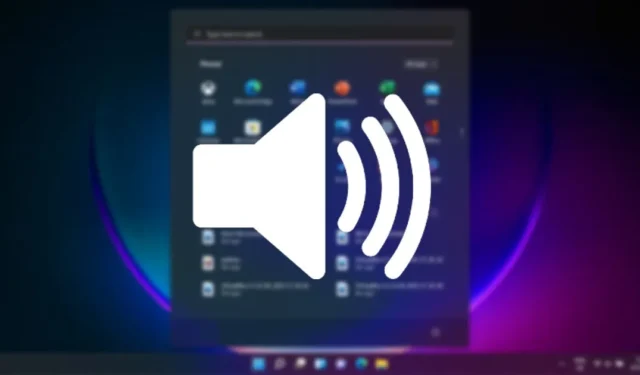
A Microsoft renovou a interface de personalização de áudio no Windows 11. Devido ao novo design, muitos usuários não conseguiram encontrar a opção Áudio para normalizar o volume no Windows 11.
O Windows 11 possui um recurso Loudness Equalization, que normaliza a saída do volume. O recurso usa a compreensão da audição humana para reduzir as diferenças de volume percebidas. Veja como habilitá-lo.
1. Normalize o volume no Windows 11 por meio de configurações
Este método usará o aplicativo Configurações do Windows 11 para normalizar o volume. Aqui está o que você precisa fazer.
1. Primeiro, clique no botão Iniciar do Windows 11 e selecione Configurações .

2. No aplicativo Configurações, clique na guia Sistema no painel esquerdo.

3. No painel direito, clique na opção Som .

4. Role para baixo e clique na opção Mais configurações de som .

5. Agora selecione o dispositivo de reprodução e clique em Propriedades .

6. Em Propriedades, mude para a guia Aprimoramento .

7. Em seguida, marque a opção Loudness Equalization e clique no botão OK .

2. Normalize o volume no Windows 11 por meio do painel de controle
Você pode até usar o utilitário Painel de Controle para normalizar o volume do seu computador com Windows 11. Para fazer isso, siga as etapas simples que compartilhamos abaixo.
1. Primeiro, clique na pesquisa do Windows 11 e digite Painel de Controle. Em seguida, abra o aplicativo Painel de Controle na lista de opções.

2. Clique na opção Hardware e Sons no Painel de Controle.

3. Na página Hardware e Sons, clique em Som .

4. Na janela Som, selecione seu dispositivo de reprodução e clique em Propriedades .

5. Em Propriedades de Som, mude para a opção Melhorias .

6. Em seguida, marque a opção Loudness Equalization para ativar o recurso de aprimoramento de áudio.

3. Use software de equalização de áudio
Se não conseguir acessar as configurações de som, você pode usar software de terceiros para obter mais controle sobre a saída de som.
Softwares de equalização de áudio de terceiros geralmente possuem uma predefinição de equalização de volume que normaliza a saída de volume.
Já compartilhamos uma lista dos melhores softwares de equalizador de áudio para Windows . Basta percorrer a lista e escolher o software que atende às suas necessidades.
Equalização de intensidade ausente no Windows 11?
Muitos Windows 11 relataram recursos de equalização de volume ausentes nas configurações de som. Portanto, se você não conseguir encontrar a equalização de volume nas configurações do Windows 11, será necessário fazer algumas alterações no Gerenciador de dispositivos.
Para corrigir a equalização de volume ausente no Windows 11, você deve atualizar os drivers de som do seu dispositivo. Veja como.
1. Clique na pesquisa do Windows 11 e digite Gerenciador de Dispositivos. Abra o aplicativo Gerenciador de dispositivos na lista.

2. Quando o Gerenciador de dispositivos abrir, expanda Controladores de som, vídeo e jogos .
3. Clique com o botão direito no seu dispositivo de som e selecione Atualizar driver .

4. Na janela Atualizar drivers, selecione Pesquisar drivers automaticamente .
Isso deve corrigir o problema de falta de equalização de volume no Windows 11. Você também pode atualizar seu sistema operacional e reinstalar os drivers do dispositivo de som.
Então, isso é tudo uma questão de normalizar o volume no Windows 11. O recurso irá melhorar a qualidade do áudio no PC com Windows 11. Se precisar de mais ajuda relacionada à equalização de Loudness, informe-nos nos comentários abaixo.


Deixe um comentário